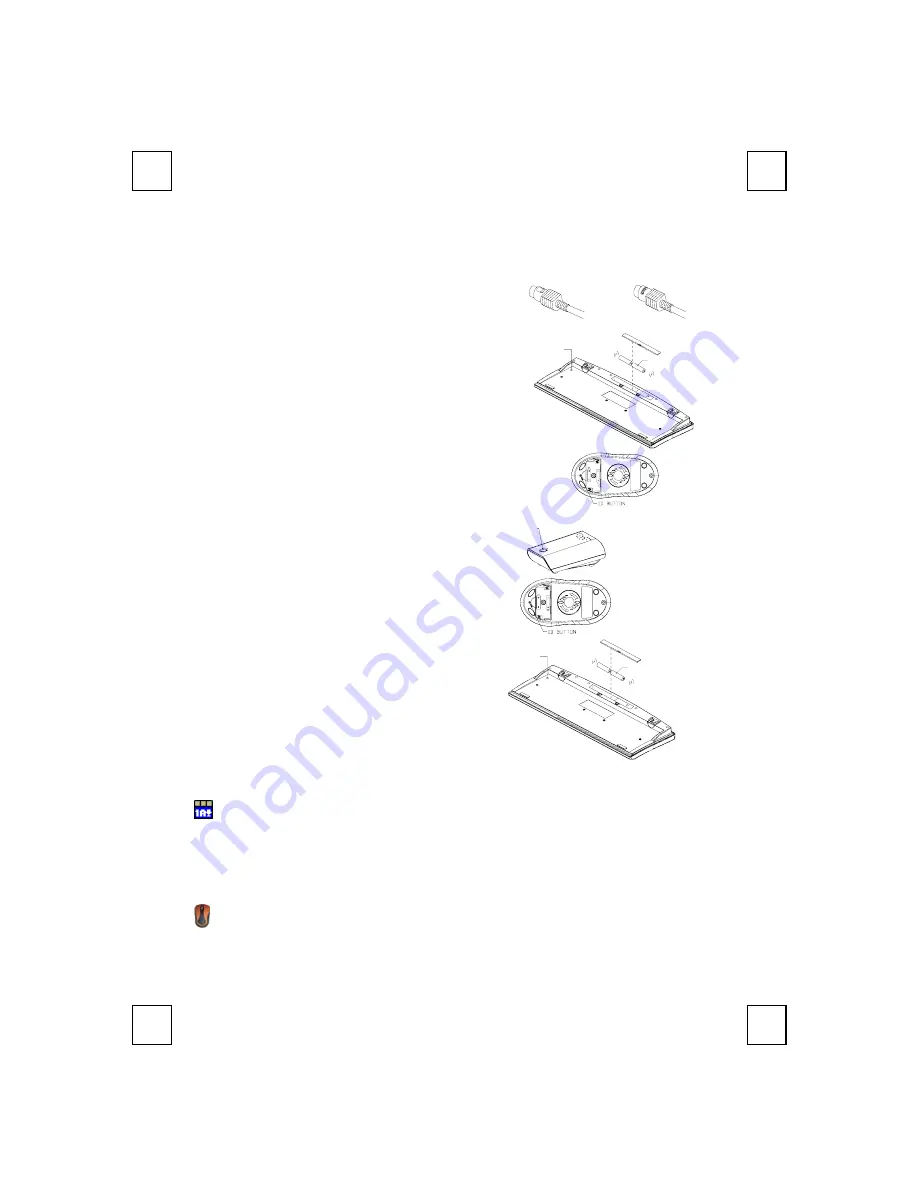
2003RF Quick Installation Guide
3100505740 v.1.0
法
Kit Souris et Clavier Sans Fil
Guide d’Installation Rapide
Installation Matérielle
Réglage du curseur de sélection
1. Assurez-vous que votre PC est éteint.
2. Connectez le récepteur à votre PC en branchant le
connecteur vert du récepteur dans le port souris de
votre PC et le connecteur pourpre dans le
connecteur clavier.
3. Prenez le clavier et assurez-vous que les piles à
l’arrière sont installées correctement. (Suivez les
signes de polarité dans le compartiment des piles.)
4.
Prenez la souris, et assurez-vous que les piles à
l’arrière sont installées correctement. (Suivez les
signes de polarité dans le compartiment des piles.)
ID Button
1.5V 2pcs
Réglage ID
ID Button
La fonction de reconnaissance-ID vous aide à vous
protéger des interférences provenant des autres claviers
RF dans le même environnement. Pensez à régler l’ID
lorsque vous remplacez les piles sinon votre clavier ne
fonctionnera pas correctement.
Le mot CONNECT désigne le bouton ID de chaque
unité.
1. Votre PC doit être mis en marche pour modifier le
Réglage d’ID.
2. Pressez une fois le bouton ID sur le dessus du
récepteur.
3. Pressez une fois le bouton ID situé sous la souris.
4.
Pressez une fois le bouton ID situé sous le clavier.
ID Button
1.5V 2pcs
Installation Logicielle
Installation du Pilote Clavier
Afin de profiter de la fonction spéciale du bouton du clavier, vous devrez installer le pilote du
clavier se trouvant sur le CD de pilotes livré dans la boîte.
1. Insérez le CD de pilotes dans votre lecteur.
2. Exécutez le fichier
SetupKey.exe
dans le répertoire
\2003RF&2001ARF\keyboard software
du
disque de pilotes.
3. Suivez les instructions à l’écran pour terminer la procédure d’installation.
Installation du Pilote de la Souris
Afin de profiter de la fonction spéciale du bouton de raccourci de la souris, vous devez installer
le pilote de la souris se trouvant sur le CD de pilotes livré dans la boîte.
1. Insérez le CD de pilotes dans votre lecteur.
2. Exécutez le fichier
setup.exe
dans le répertoire
\2003RF&2001ARF\\mouse software
du disque
de pilotes.
3. Suivez les instructions à l’écran pour terminer la procédure d’installation.
Connecteur Souris
Connecteur Clavier
Bouton d’ID du
Clavier
Bouton d’ID du
Récepteur
Bouton d’ID de
la Souris


























